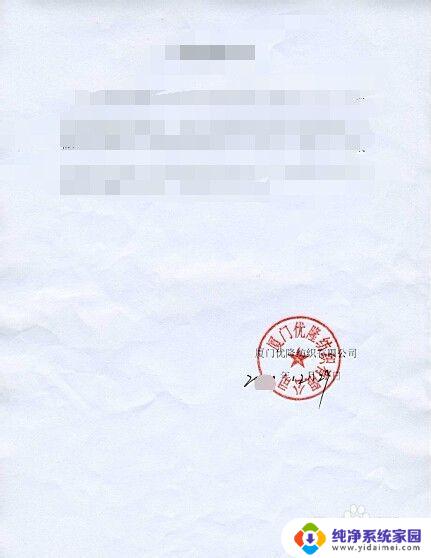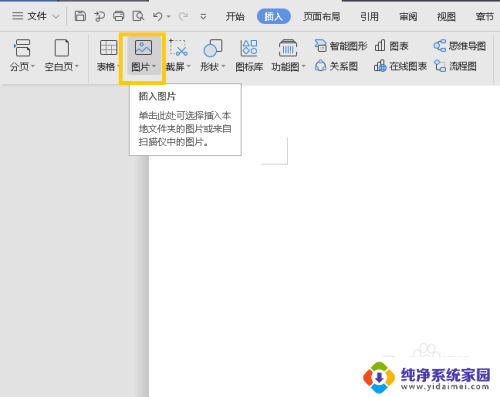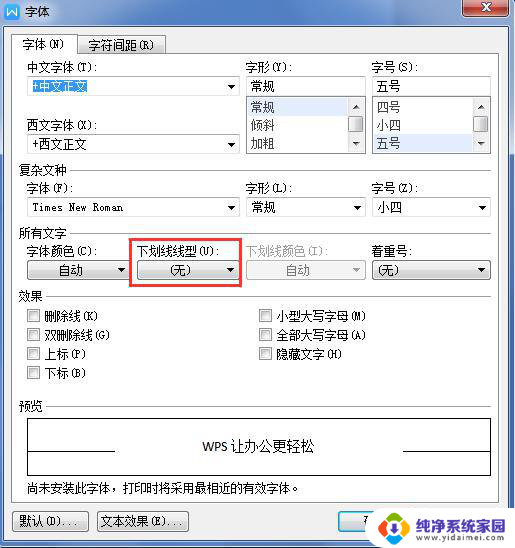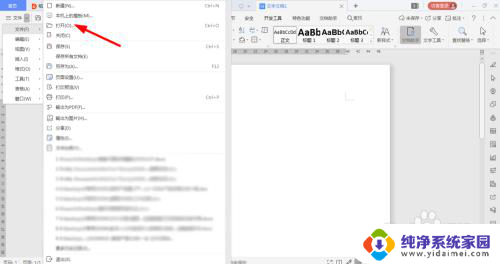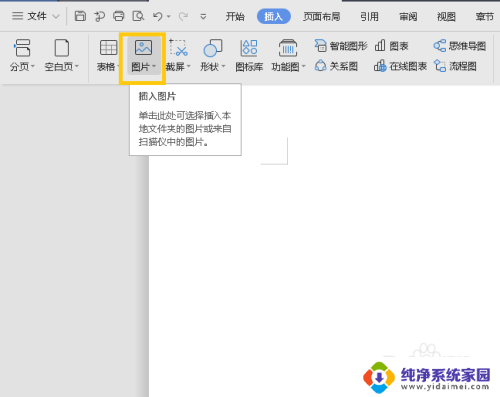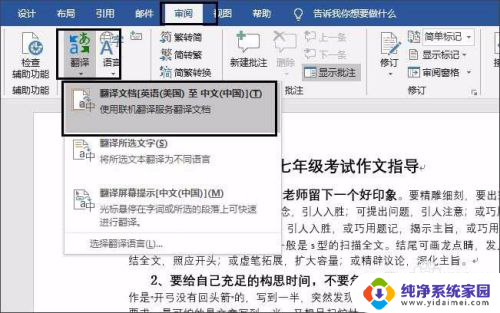文件上的印章怎么提出来 提取PDF文档中的印章步骤
更新时间:2023-08-14 10:03:56作者:yang
文件上的印章怎么提出来,在日常生活和工作中,我们常常会遇到需要提取PDF文档中的印章的情况,印章作为一种重要的法律和商业凭证,具有不可替代的价值。然而许多人对于如何提取PDF文档中的印章步骤感到困惑。提取PDF文档中的印章是一项需要专业技巧和方法的任务,而本文将为大家详细介绍如何有效地提取PDF文档中的印章,以便更好地应对这一需求。
具体方法:
1.使用Illustrator软件打开含有印章的PDF文件。
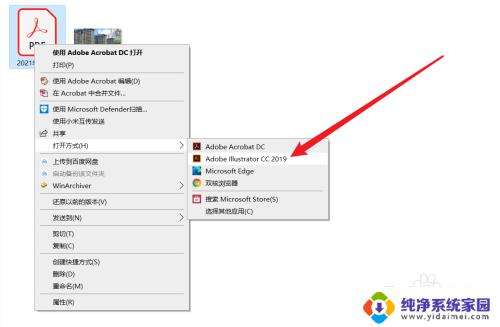
2.不用完全打开整个PDF文档,只需要选择印章所在的那一页。这里找到印章所在页。
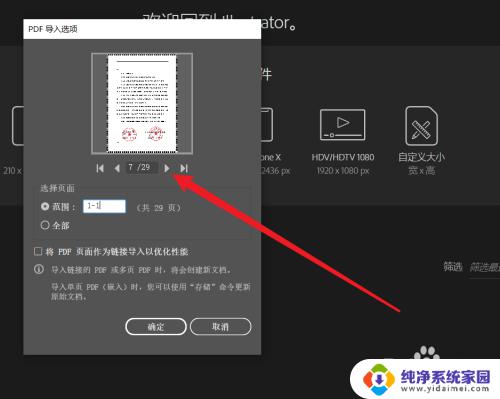
3.在下面的范围内设置印章所在页的页数,这里为7-7。
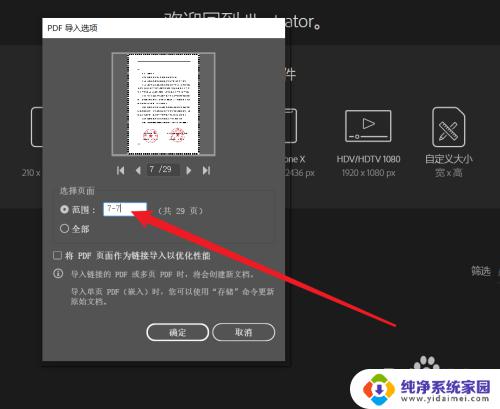
4.此时我们可以看到包含印章的这一页就打开了。
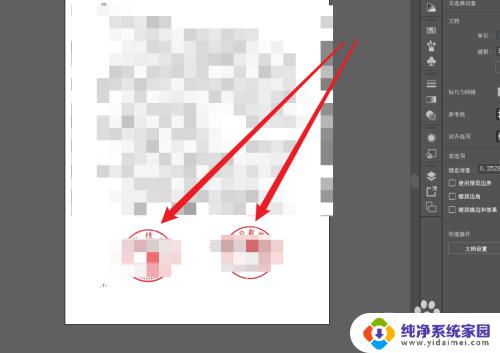
5.按住Shift键分别双击选择两个印章。然后按Ctrl+C复制。
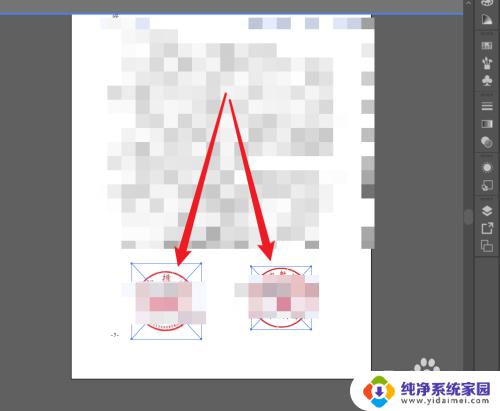
6.新建一个空白文件。然后把复制的印章粘贴进去。
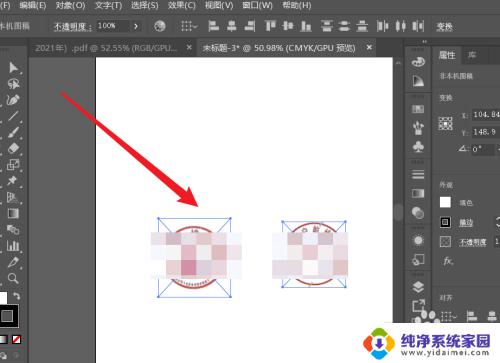
7.然后把文件导出成PNG格式的图片,这样就把PDF文件中的印章提取出来了。
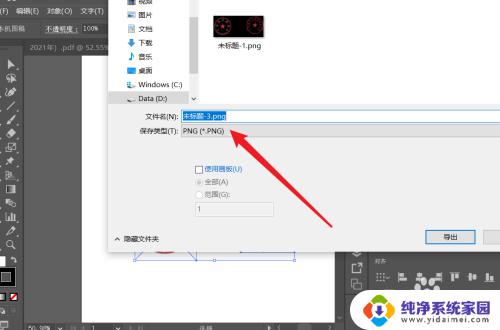
以上就是有关文件上的印章如何提取的全部内容,如果您遇到类似情况,可以按照本文提供的方法进行解决。